fsbsf
Paso 1
Una vez realizado esto, vamos a crear un nuevo sitio FTP, configurar las reglas de firewall y permitir las conexiones externas lo cual es vital en cualquier conexión FTP. En primer lugar, vamos a crear nuestro sitio FTP y para ello vamos a la siguiente ruta:
· Panel de control
· Sistema y
seguridad
Allí daremos doble clic sobre la opción llamada “Administrador de Internet Information Services (IIS)” y en la ventana desplegada vamos al panel de conexiones (lateral izquierdo) y allí daremos clic derecho sobre “Sitios” y seleccionamos la opción “Agregar sitio FTP”
Al dar clic allí debemos ingresar lo siguiente:
·
Nombre
del sitio FTP
· Ruta física donde se crear la carpeta para almacenar los archivos FTP en Windows 10, para ello pulsamos en el botón lateral e iremos a la carpeta seleccionada
Verificamos nuestra IP de la maquina física para utilizarla en el siguiente paso
En este último punto se recomienda crear una carpeta en la
raíz de la unidad del sistema operativo, normalmente la unidad C, o en un disco
duro diferente, ya que, si se configura la carpeta de inicio como una de las
carpetas predeterminadas para FTP, al agregar varias cuentas los usuarios no
tendrán los permisos necesarios para acceder a la ruta FTP.
Allí podemos establecer un rango de direcciones IP, puertos a usar, ejecutar FT automáticamente o definir los valores de seguridad SSL, podemos dejar los valores por defecto, o si deseamos activar la casilla “Sin SSL” para evitar conflictos de permisos, y pulsar de nuevo en “Siguiente”. Pulsamos en Siguiente
En la siguiente ventana vamos a configurar lo siguiente:
·
“Tipo
de autenticación”, en este caso activamos las dos casillas.
·
“Permitir
el acceso a”, allí debemos definir que usuarios tendrán acceso al FTP, las
opciones a usar son Todos los usuarios, Usuarios anónimos, Roles o grupos de
usuarios especificados y Usuarios especificados; elegimos la ultima opción y
luego colocaremos el nombre del usuario.
· Definimos los permisos para los usuarios en el FTP (Lectura o escritura)






































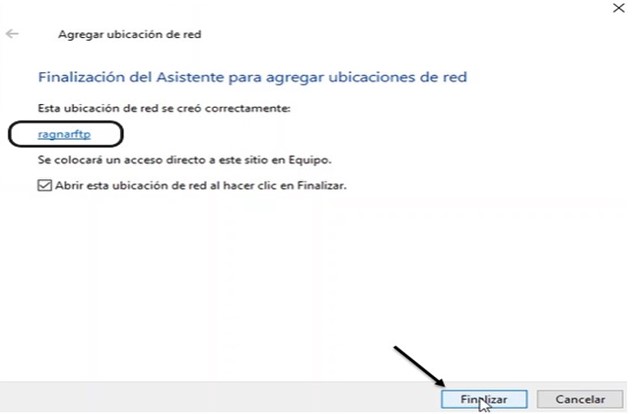







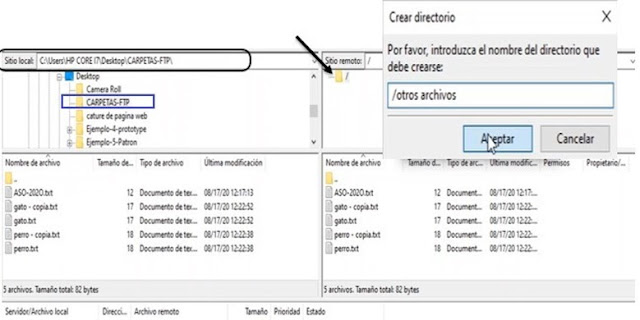



No hay comentarios:
Publicar un comentario